Windows dans Windows 10 a une ombre portée.Il s'agit d'un très petit élément d'interface utilisateur qui ajoute à l'esthétique du système d'exploitation et vous aide à prendre de belles captures d'écran. L'ombre ne peut pas être personnalisée de manière native. Tout au plus, vous pouvez activer et désactiver l’ombre dans Windows 10, et c’est à peu près tout. Si vous souhaitez rendre l’ombre plus sombre, plus claire, l’étendre davantage ou en changer complètement la couleur, vous aurez besoin d’une application. Stardock a une application soignée appelée ShadowFX pouvant personnaliser l’ombre portée dans Windows 10.
ShadowFX n’est pas libre. Il en coûte 4 $.99, mais sa version d’essai est utilisable pendant 30 jours. Stardock, pour ceux qui ne le savent pas, sont les développeurs de la populaire application Start10 and Fences. Pour installer et utiliser la version d'évaluation de ShadowFX, vous devrez fournir au développeur votre adresse électronique. En outre, lors de l'installation, l'application vous demande également si vous souhaitez également installer Start10. Désactivez cette option si vous ne souhaitez utiliser que ShadowFX.
Si vous avez d'autres interfaces utilisateur modifiant des applications installées surShadowFX peut ne pas fonctionner avec votre système. Nous n'avons pas de liste définitive des applications qui se heurtent à ShadowFX, mais l'une d'entre elles est TranslucentTB, qui, si elle est installée, empêchera l'application de fonctionner.
Personnaliser l'ombre portée
Installez ShadowFX et ouvrez-le. Il est livré avec des styles d'ombre prédéfinis que vous pouvez sélectionner dans le menu déroulant de l'onglet Style. Vous pouvez également créer un style d'ombre portée personnalisé à partir de l'onglet Créer.
Sélectionnez un style dans l'onglet Style et il sera immédiatement appliqué.

Dans la capture d'écran ci-dessous, vous pouvez voir le style d'ombre Red Mist.
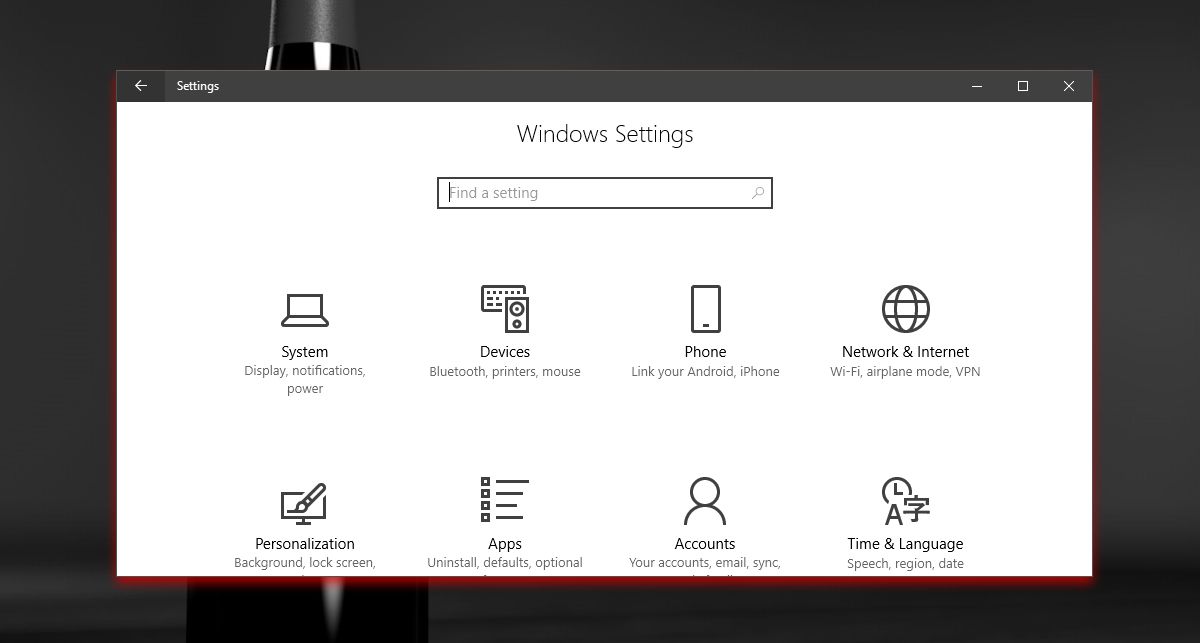
Créer un style d'ombre personnalisé
Pour créer un style d'ombre personnalisé, accédez à la rubrique Créerlanguette. Cliquez sur le bouton "Définir la couleur de l’ombre" pour sélectionner la couleur de votre ombre. Vous obtiendrez le sélecteur de couleur Windows par défaut, ce qui signifie que vous êtes libre de choisir n’importe quelle couleur pour l’ombre portée.
Faites glisser la ligne en pointillé autour de la fenêtre d'aperçu pour gérer l'étendue de l'ombre et utilisez le curseur Transparence pour ajuster la transparence de la couleur. Le curseur de flou vous permet de régler le flou.
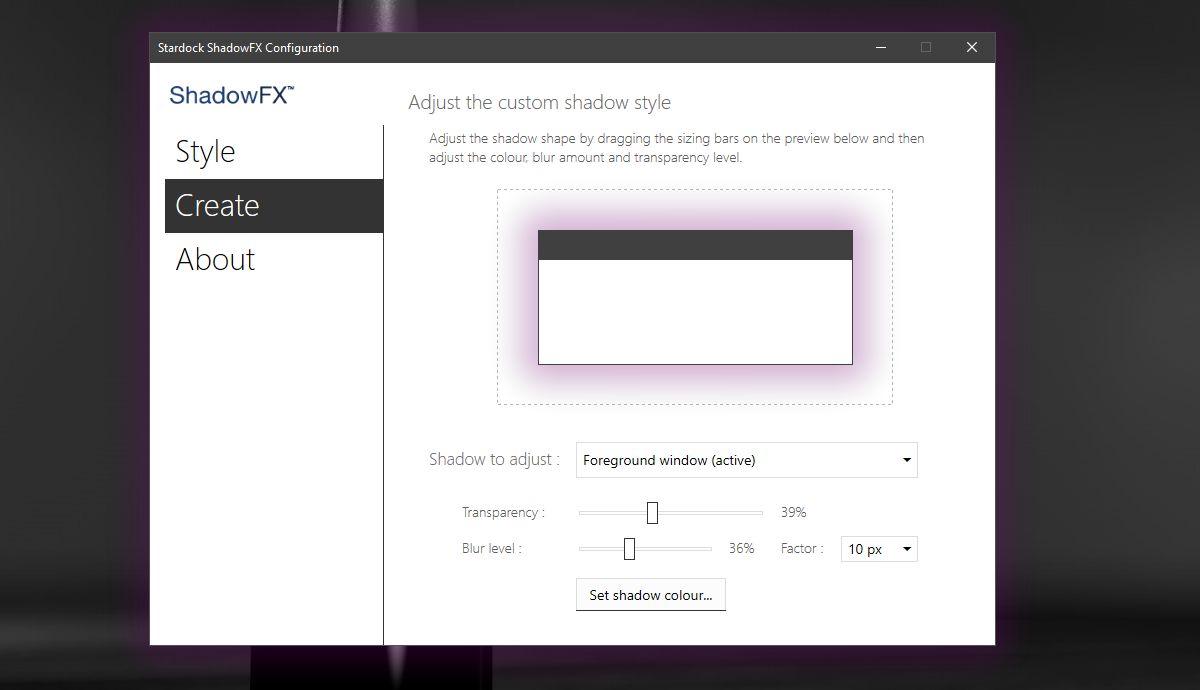
Le style est appliqué tout de suite. Une fois que vous avez appliqué un style d'ombre, personnalisé ou prédéfini, vous pouvez quitter l'application. Il n’a pas besoin de courir tout le temps.
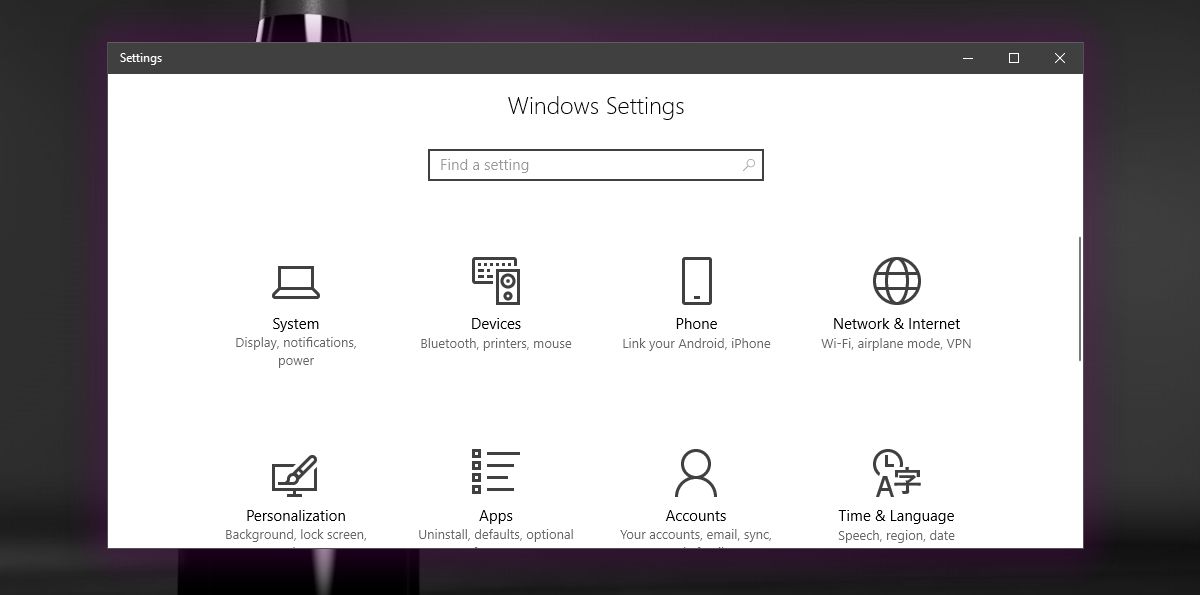
Pour rétablir le style par défaut de l'ombre, accédez à l'onglet Style et sélectionnez le style Ombre de Windows 10 dans le menu déroulant.
ShadowFX ne manque de rien. Les bases sont couvertes en ce qui concerne les fonctionnalités et le prix est assez raisonnable.












commentaires